线在一般的演示文稿和绘图非常有用的。 您可以使用行作为连接器来表示图表,连接的想法或解释某个特定话题的观众。 在PowerPoint中,您可以插入线,这些线可以使用不同的线路类型。
虚线常常用作平原线型的分化。 如果你需要插入在Microsoft PowerPoint虚线或虚线,那么你需要完成以下任务。 在这篇文章中,我们将解释如何插入虚线在PowerPoint 2010中 ,但方法也像2013年或2016年的PowerPoint的新版本兼容。
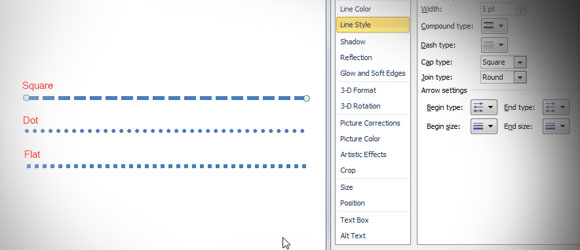
插入PowerPoint中虚线
首先,插入PowerPoint幻灯片简单的线条形状。 开始添加一个新的形状线。 转到插入菜单,然后单击形状,打开形状弹出。 选择线并在滑动绘制。
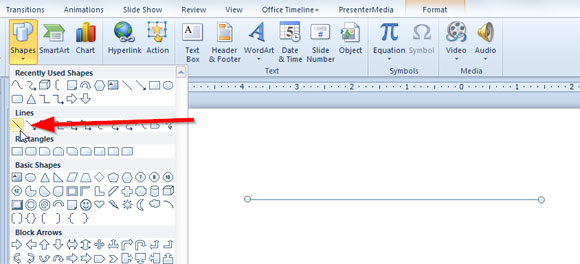
如果你右击过线,然后单击格式形状,那么你就可以访问形状属性并更改行选项。
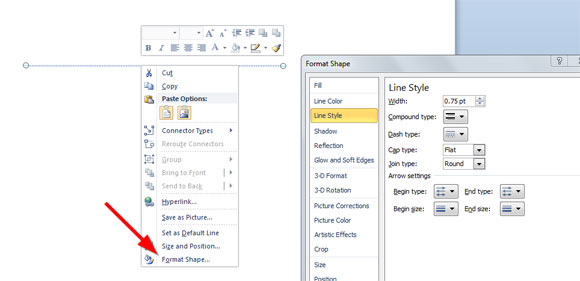

前往路线风格 ,在这里你可以通过打开短跑型组合改变的线型。
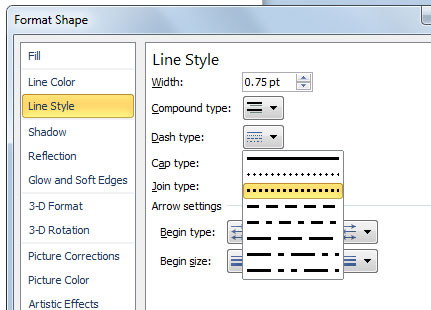
请注意,您还可以更改不同的行选项:短跑型和Cap类型。 这将改变虚线样式。 例如,对于短跑类型,您可以选择:
- 圆点
- 方点
- 短跑
- 短跑点
- 长划线
- 长划线点
- 长划线点点
对于盖型,您可以选择:
- 广场
- 点
- 平面
在这里你可以改变仪表类型和帽式后看到不同的线型。
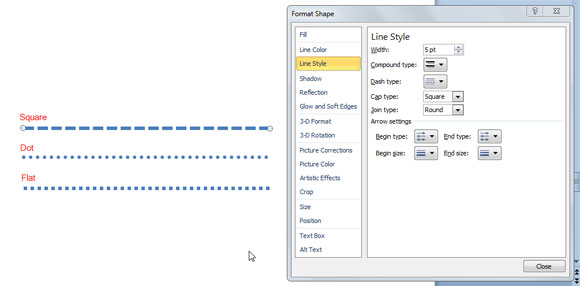
正如你所看到的,在PowerPoint中插入线是很简单的,如果你想更改线条类型,那么你可以做以前的任务,以虚线或PowerPoint虚线。
结论
在PowerPoint中插入虚线很简单,一旦你知道如何改变形状的属性。 使用这种方法,你可以编辑你的幻灯片制作视觉吸引力的图表,提高您的演示文稿或定制您的演示模板。
